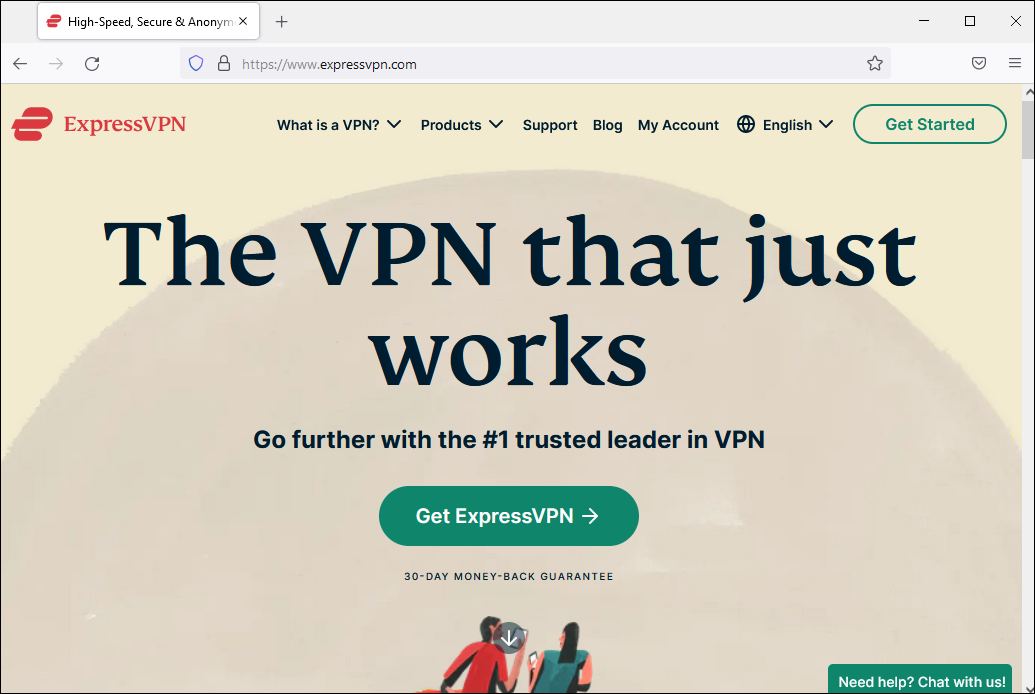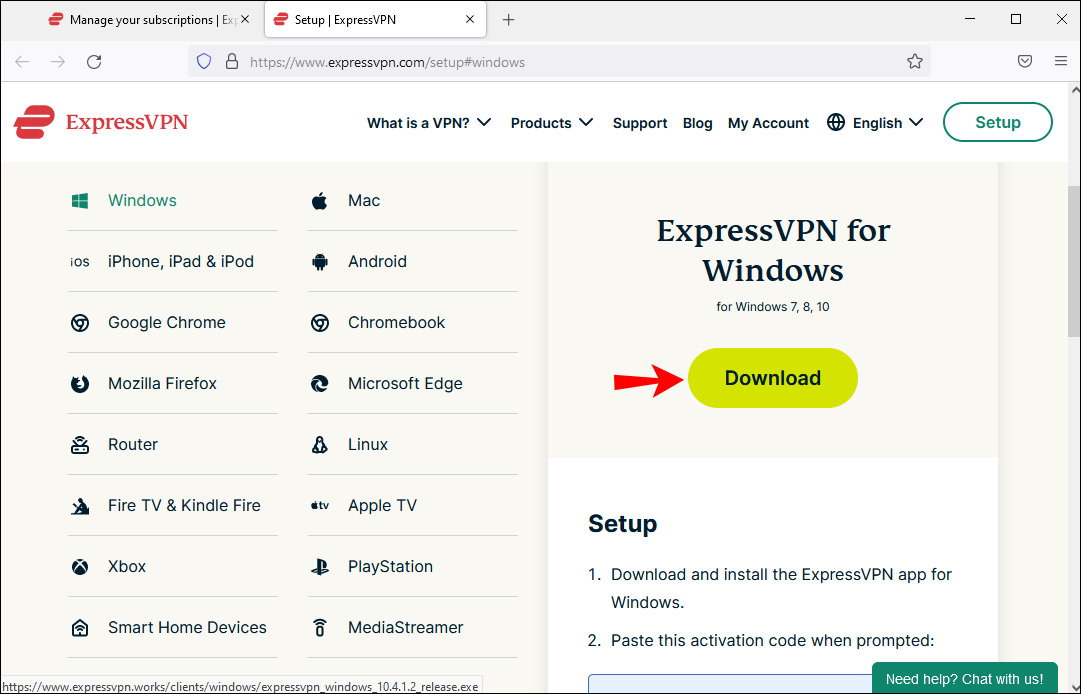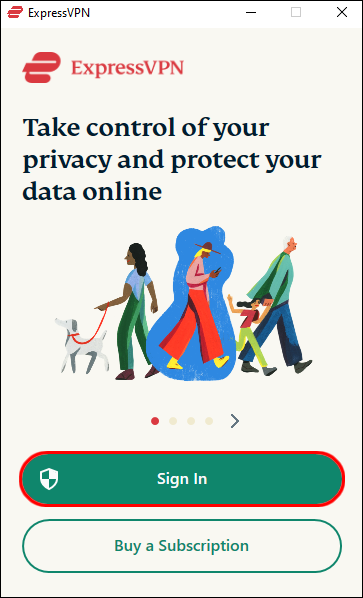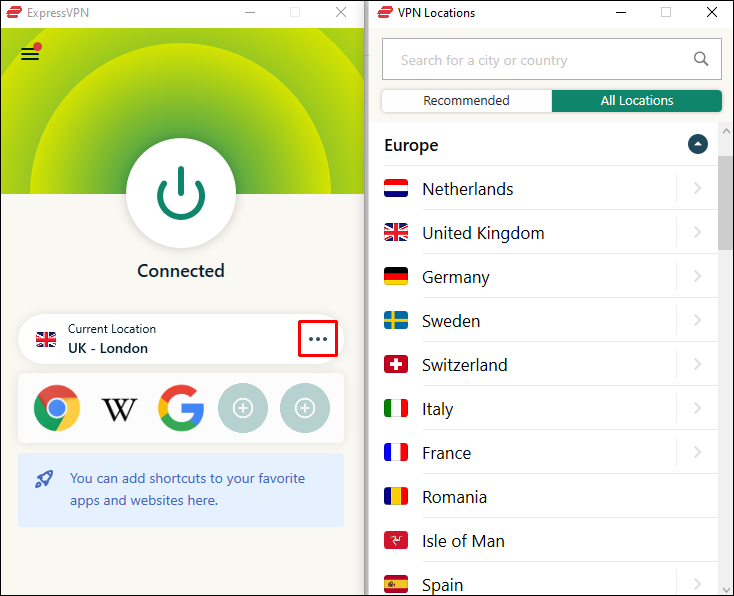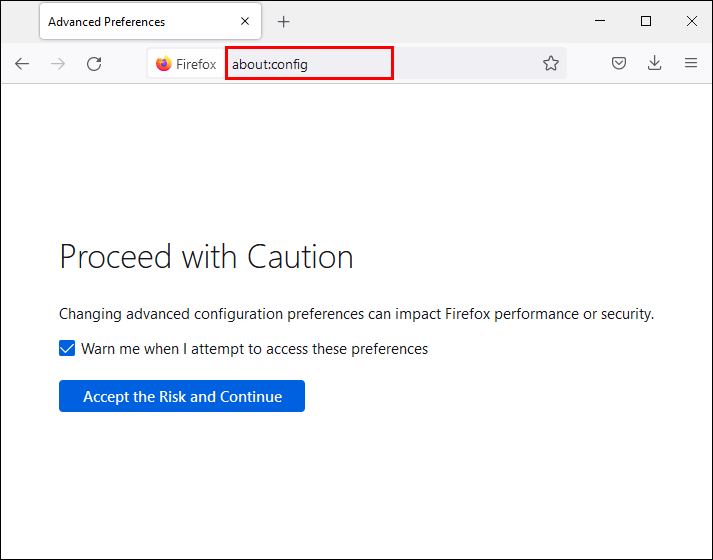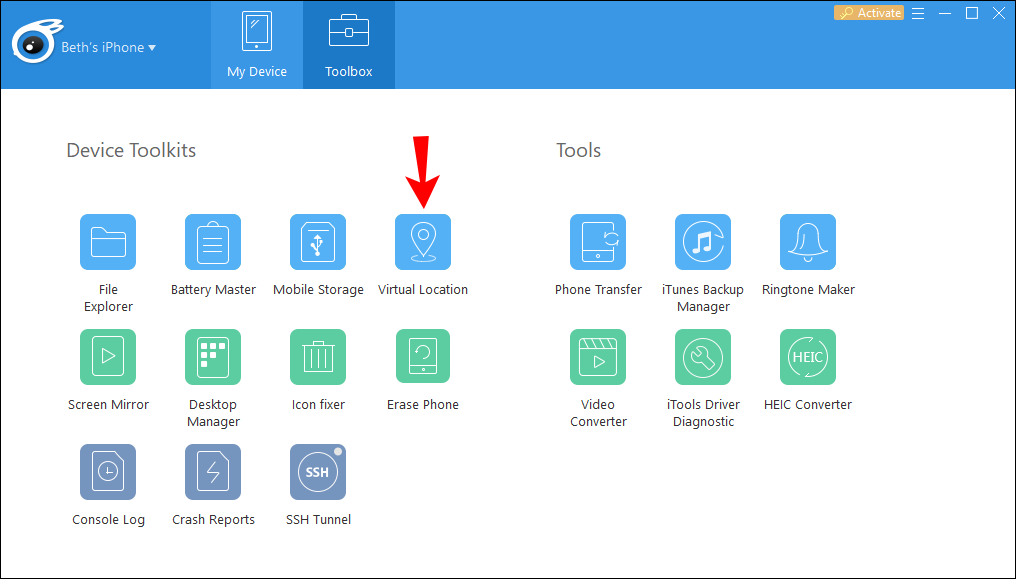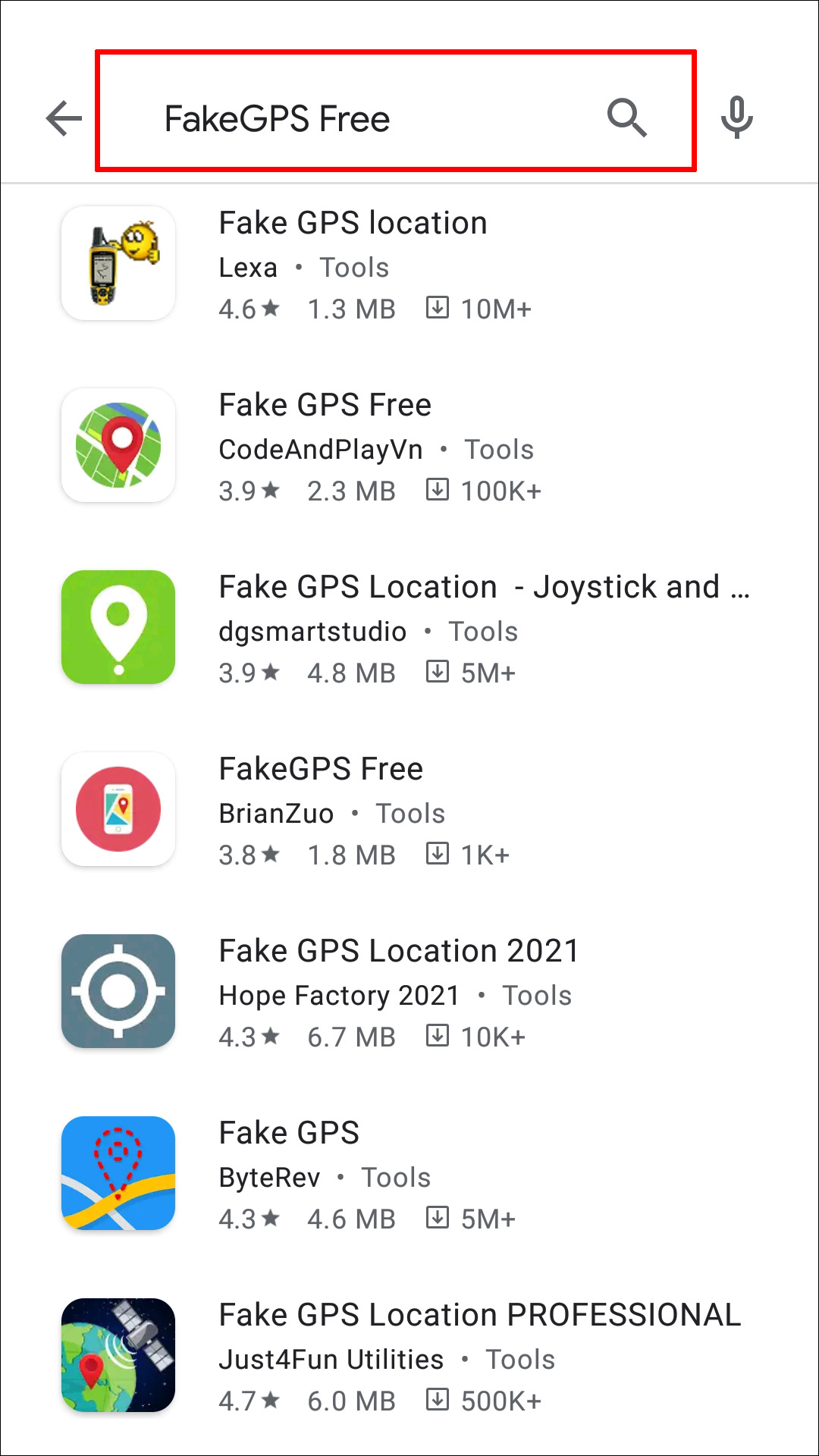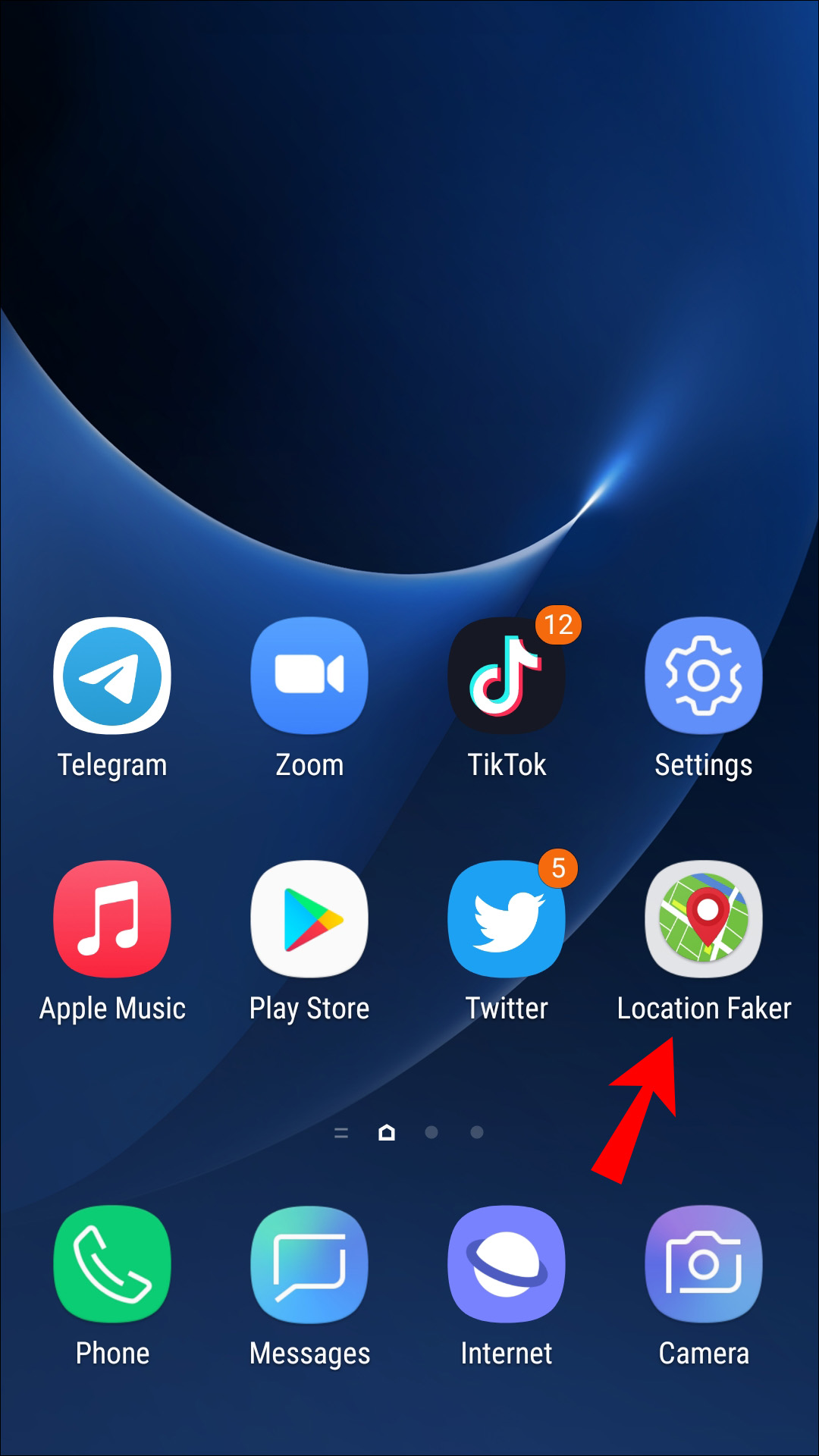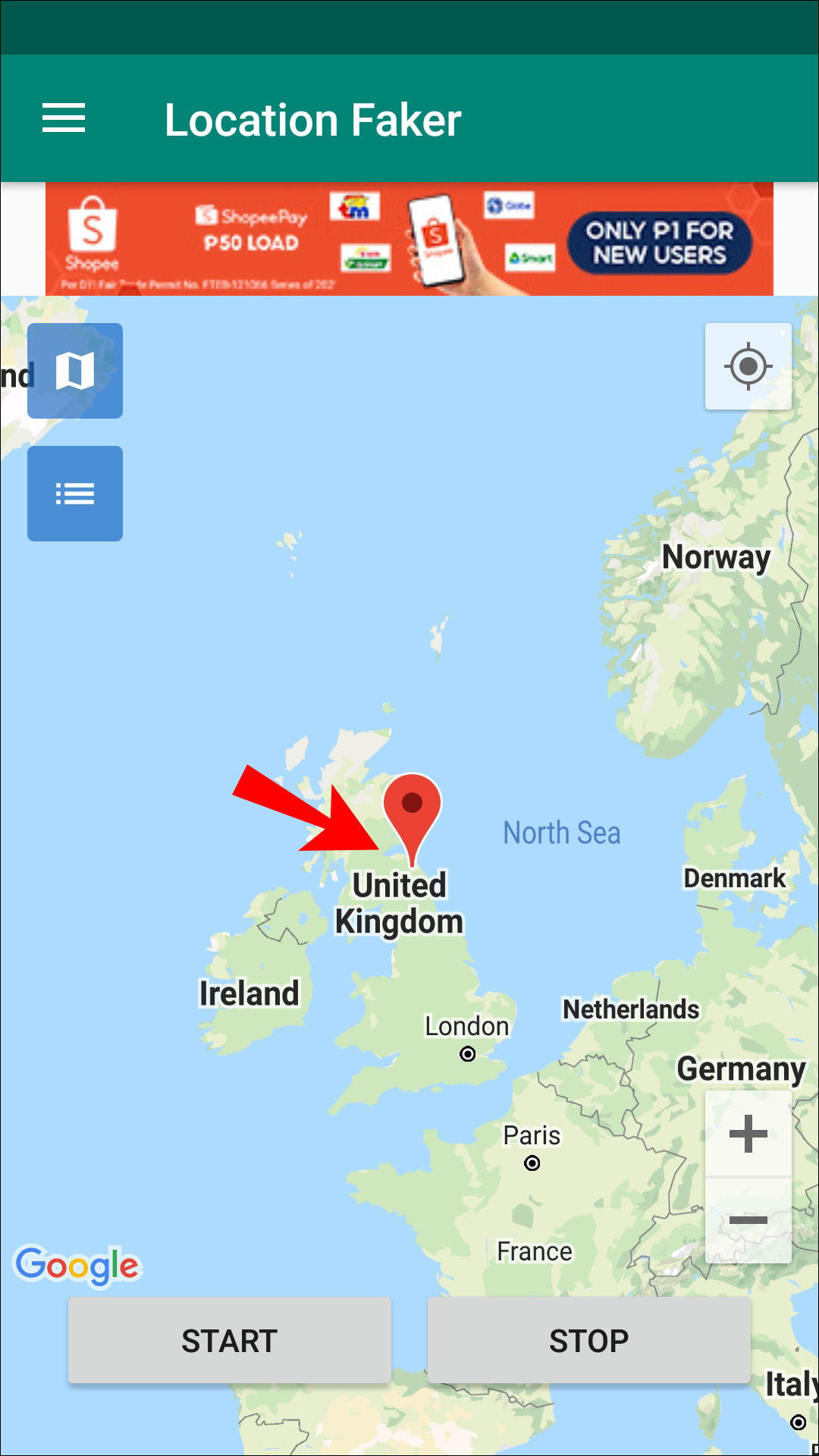Как изменить свое местоположение в Firefox
Отказ от ответственности: некоторые страницы этого сайта могут содержать партнерскую ссылку. На нашу редакцию это никак не влияет.
Хотите знать, как изменить свое местоположение в Firefox? Firefox и другие браузеры, совместимые с HTML5, включают службы геолокации, которые позволяют веб-сайтам определять ваше точное местоположение. Ваше местоположение затем используется для упрощения работы таких функций, как картографирование и реклама близлежащих услуг.
Программы для Windows, мобильные приложения, игры - ВСЁ БЕСПЛАТНО, в нашем закрытом телеграмм канале - Подписывайтесь:)
Но вы, возможно, не захотите делиться этой информацией, и решением может стать изменение вашего местоположения в Firefox. Хотя это не простой процесс, но, к счастью, не является невозможным. Firefox имеет разные способы раскрытия вашего местоположения, поэтому рекомендуется использовать комбинацию методов, чтобы обойти обнаружение.
В этой статье мы познакомим вас с этими методами и расскажем, как их реализовать на вашем компьютере и мобильном устройстве.
Как изменить свое местоположение в Firefox на Mac или ПК с Windows
Сначала мы обсудим два способа заставить Firefox думать, что вы находитесь в другом месте. Поскольку он использует комбинацию способов определения вашего точного местоположения, рассмотрите возможность реализации обоих.
Используйте VPN, чтобы изменить свое местоположение
Чтобы ваше устройство казалось находящимся в другом месте, чем в том месте, где оно использует VPN на вашем MacOS или ПК с Windows, выполните следующие действия:
- Зарегистрируйтесь у провайдера VPN, например ЭкспрессVPN

- Загрузите на свой компьютер соответствующее программное обеспечение VPN для Windows или macOS.

- Войдите, используя свое имя пользователя и пароль.

- Подключитесь к VPN-серверу в желаемом месте, например, если вы хотите просматривать британский потоковый сервис, такой как «BBC iPlayer», из США, вам следует выбрать британский сервер.

Теперь ваш IP-адрес будет выглядеть так, как будто вы находитесь в том же месте, что и сервер.
Ограниченное предложение: 3 месяца БЕСПЛАТНО!
Как вручную подделать ваше местоположение в Firefox
Чтобы вручную изменить свое местоположение в Firefox через macOS или ПК с Windows:
- На рабочем столе запустите Firefox, затем введите «about:config» в адресную строку URL.

- Появится предупреждающее сообщение о риске, связанном с изменением дополнительных настроек. Нажмите «Я принимаю риск», если вы готовы продолжить.

- Введите в поиск параметр «geo.wifi.uri».
- Чтобы переключиться на новое местоположение, введите определенные координаты долготы и широты. Введите следующий код и замените его своими значениями:
«data:application/json,{“location”: {“lat”: 41,7900, “lng”: -83,9444}, “accuracy”: 27000,0}”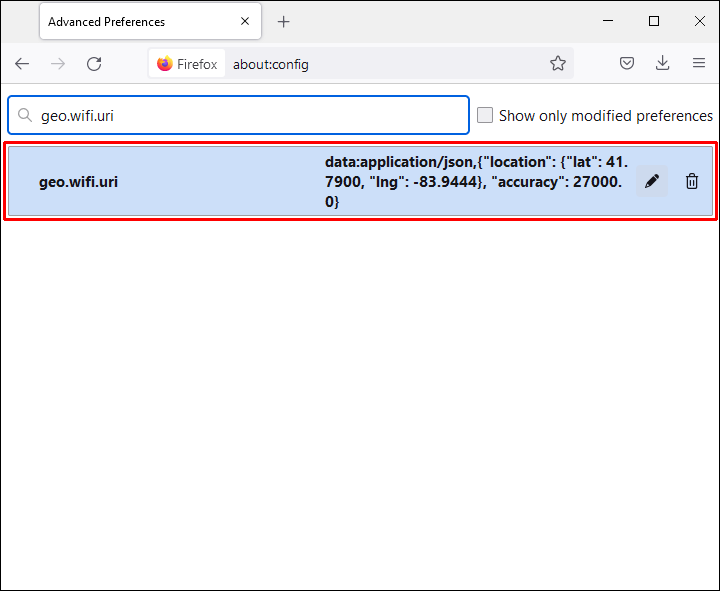
Firefox теперь будет считать, что ваше местоположение соответствует указанным значениям.
Как изменить свое местоположение в Firefox на iPhone
Ниже приведены два способа заставить Firefox думать, что вы находитесь в другом месте. Поскольку он использует комбинацию способов определения вашего точного местоположения, рассмотрите возможность использования обоих.
Используйте VPN, чтобы изменить свое местоположение
Чтобы Firefox показал, что вы находитесь в другом месте с настройками VPN, вы можете настроить VPN-клиент на своем iPhone. Сначала вам понадобится учетная запись у надежного поставщика VPN, например ЭкспрессVPNто читайте ниже:
- На главном экране выберите «Настройки».

- Нажмите «Общие», затем «VPN».

- Выберите «Добавить конфигурацию VPN», затем «Тип».

- Выберите тип VPN, например, IPSec, L2TP и т. д. Если вы ввели неправильный тип, просто выберите «Отмена» в верхнем левом углу.

- Затем добавьте «информацию о настройках VPN», например сведения о сервере.

- Добавьте данные для входа в систему.

- После завершения нажмите «Готово».

- Под «Конфигурациями VPN» используйте тумблер, чтобы включить «Статус».

Используйте приложение, чтобы подделать свой GPS
Рассмотрите возможность использования приложения для подмены местоположения вашего iPhone. Такие программы, как iИнструменты предоставить простой способ сделать это и работать на большинстве версий iOS и Windows.
После загрузки они предлагают услугу в течение 24 часов.
- Загрузите и установите iИнструменты на ваш компьютер.

- Откройте его и подключите iPhone с помощью USB-кабеля.

- Выберите опцию «Бесплатная пробная версия».

- На экране «Панель инструментов» выберите опцию «Виртуальное местоположение».

- В верхней части карты введите желаемое местоположение в текстовое поле и нажмите «Ввод».

- Как только маркер появится на карте, нажмите «Переместить сюда», чтобы переместить iPhone в нужное место. Вы также можете щелкнуть в любом месте карты, чтобы переместить маркер.

- По завершении выйдите из окна «Виртуальное местоположение» и приложения iTools.
- Чтобы ваше поддельное местоположение отображалось после отключения телефона, если приложение спросит, хотите ли вы остановить симуляцию, скажите «Нет».
- Чтобы ваш фактический IP-адрес снова отобразился, перейдите на экран «Панель инструментов», выберите параметр «Виртуальное местоположение», затем «Остановить симуляцию». Либо перезагрузите iPhone.
Теперь проверьте, не было ли ваше местоположение подделано с помощью ваших настроек, закрыв приложение и открыв другое приложение, которому требуется ваше местоположение.
Как изменить свое местоположение в Firefox на устройстве Android
Далее приведены два способа заставить Firefox думать, что вы подключаетесь из другого места. Firefox использует комбинацию методов для определения вашего точного местоположения, поэтому рассмотрите возможность использования обоих.
Используйте VPN, чтобы изменить свое местоположение
Чтобы Firefox отображался так, будто вы находитесь в другом месте, используя настройки VPN, вы можете настроить его с помощью VPN-клиента на своем устройстве Android. Сначала зарегистрируйтесь с помощью VPN:
- Запустите «Настройки».

- На экране настроек сети выберите опцию «Wi-Fi и Интернет» или «Беспроводная связь и сети».

- Выберите «VPN».

- В правом верхнем углу нажмите знак плюса или щелкните значок вертикального трехточечного меню, чтобы получить доступ к «Дополнительным параметрам».
- Теперь введите все настройки VPN, например адрес сервера.
Используйте приложение, чтобы подделать свой GPS
В этом примере мы будем использовать «Поддельный GPS бесплатно” для Android 6.0 или более поздней версии. Это не требует, чтобы ваше устройство было рутировано.
- В Google Play найдите «Поддельный GPS бесплатно».

- Загрузите и установите его на свое Android-устройство.

- Запустите приложение. В нижней части экрана нажмите «Включить» в сообщении о ложных местоположениях.

- Нажмите «Настройки разработчика» и перейдите к «Выбрать приложение для имитации местоположения», затем «FakeGPS Free».

- В некоторых версиях Android вам необходимо установить флажок «Разрешить имитацию местоположений» на экране «Параметры разработчика».
- Теперь нажмите кнопку «Назад», чтобы вернуться в приложение.

- Найдите место, которое вы хотите отображать на своем устройстве Android.

- В нижнем углу карты нажмите кнопку воспроизведения, чтобы включить фальшивую настройку.

Теперь проверьте, не было ли ваше местоположение подделано с помощью ваших настроек, закрыв приложение и открыв Карты Google или другое приложение, которому требуется ваше местоположение.
Дополнительные часто задаваемые вопросы
Изменится ли изменение моего местоположения с помощью VPN и мой IP-адрес?
Использование VPN не изменит ваш общедоступный IP-адрес, а просто скроет его от Интернета.
Например, если вы хотите получить доступ к британскому контенту, доступному только для британских IP-адресов, VPN позволит вам подключиться к британскому серверу, и вы будете отображаться там.
Программы для Windows, мобильные приложения, игры - ВСЁ БЕСПЛАТНО, в нашем закрытом телеграмм канале - Подписывайтесь:)
Как только вы прекратите использовать VPN, в Интернете будет отображаться IP-адрес того места, откуда вы фактически заходите на сайты.
Как Firefox определяет мое местоположение?
Firefox определяет ваше местоположение, используя службы определения местоположения Google, ваш IP-адрес, информацию о ближайших точках беспроводного доступа и случайный идентификатор клиента, выделяемый Google, срок действия которого истекает раз в две недели.
Как мне запретить Firefox отслеживать мое местоположение?
Чтобы запретить Firefox отслеживать ваше местоположение:
1. На рабочем столе запустите Firefox, затем введите «about:config» в адресную строку URL.
2. Появится предупреждающее сообщение о риске, связанном с изменением дополнительных настроек. Нажмите «Я принимаю на себя риск», если вы готовы продолжить.
3. Введите в поиск параметр «geo.enabled»..
4. В столбце значений должно быть установлено значение «Истина». Щелкните двустороннюю стрелку, чтобы установить для него значение «Ложь».
Firefox больше не может получить доступ к вашему местоположению.
Подделка, уходи
Firefox использует различные методы для проверки местоположения, из которого вы подключаетесь к Интернету. Поскольку изменение вашего местоположения не рекомендуется, вам придется преодолеть несколько препятствий, чтобы процесс заработал. Использование VPN и подмены GPS-приложений поможет вам подделать свое местоположение и обмануть Firefox.
Скрытие данных о вашем местонахождении полезно, когда доступ к сайту зависит от вашего географического местоположения, или когда вы предпочитаете не включаться в профиль и хотите большей конфиденциальности в Интернете.
Удалось ли вам успешно изменить местоположение Firefox? Какие техники вы использовали? Дайте нам знать в разделе комментариев ниже.